Kvalitetssäkringsdokument
Senast uppdaterad:
- Skapa kvalitetssäkringsdokument
- Designa ditt dokument med följande fält
- Lägg till kvalitetsssäkringsdokument på din arbetsorder
- Koppla kvalitetssäkringsdokument till en anläggning för en enskild order
- Ändring av attest som standard
- Slutförande av kvalitetssäkringsdokument
- Se status för kvalitetssäkringsdokument på arbetskortet
- Slutför och/eller avsluta din order
- Dokument som inte är markerade som färdigifyllda
- Dokument där attest inte är markerad som utförd
- Dokument som är markerade som färdigifyllda och dokument som kräver attest, vilka är markerade som utförda
- Markera kvalitetssäkringsdokumentet som färdigifyllt
- Så tar du bort en kvalitetssäkring
- Kvalitetsdokument på ett arbetskort i din app
Kvalitetssäkringsdokument är ett verktyg för att dokumentera att arbetet har utförts i enlighet med de kvalitetskrav som ställs i ditt avtal med kunden.
I Minuba kan du utforma ditt eget kvalitetssäkringsdokument så att det innehåller precis det du behöver. Naturligtvis är det fortfarande ditt ansvar att se till att ditt dokument följer tillämplig lag.
Du kan använda dem till egenkontroller, checklistor, avvikelserapporter eller som enklare påminnelser m.m Dessutom kan du lägga till underskrifter, tex av montören som utfört kontrollen och/eller av kunden.
Skapa kvalitetssäkringsdokument
Du skapar och designar dina egna KS-dokument i webbapplikationen via Kugghjulet -> 'Administration' -> 'Kvalitetssäkringsdokument'.

Du får nu en lista över alla dina registrerade kvalitetssäkringsdokument samt kvalitetssäkringsutkast. Kvalitetssäkringsutkasten är en lista över de kvalitetssäkringsdokument som du håller på att utforma men som ännu inte är färdigställda och godkända. Dessa kvalitetssäkringsutkast kan inte kopplas till order och kan med andra ord inte användas i driften förrän de har godkänts och sparats.
Du skapar ett nytt kvalitetsdokument genom att klicka på ’Skapa ny’ uppe i högra hörnet och välj 'Mallar för kvalitetssäkring'.
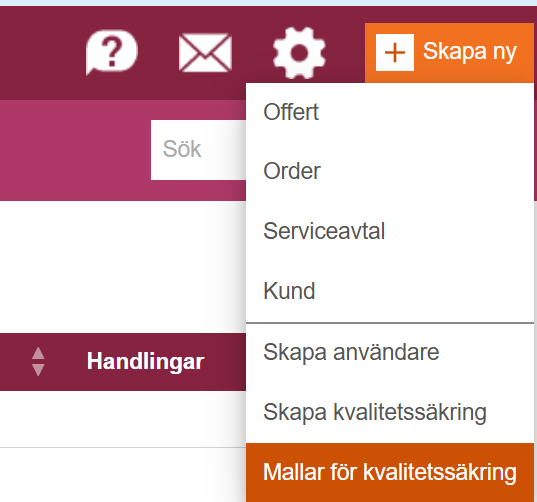
Nu öppnas kvalitetsdesignern, där du utformar ditt dokument. Du anger dokumentets namn och en rubrik i de angivna fälten. Därefter kan du själv sätta ihop dokumentet så som du önskar.
Designa ditt dokument med följande fält
Du har möjlighet att lägga till följande typer av fält:
- Överskrift
- Radioknappar (används vid flera valmöjligheter, till exempel ja/nej/inte relevant)
- Textfält (fält där medarbetare kan skriva längre text)
- Kryssruta
- Text (kort textfält placerat på höger sida)
- Fält för datum
- Fast text (område för fast text som inte kan redigeras av medarbetaren. Används till exempel för fasta informationer, beskrivningar eller villkor)
Du väljer den önskade fälttypen under ’Infoga nytt fält’. När du har valt det önskade fältet läggs det automatiskt till längst ner i ditt dokument. Detta är ett exempel efter att alternativknappar har lagts till.

Du kan nu skriva in din fråga som ska kopplas till svarsalternativen. Genom att klicka på knappen med en penna, placerad ute till höger på raden, kan du redigera svarsalternativen och ta bort eller lägga till fler alternativ.
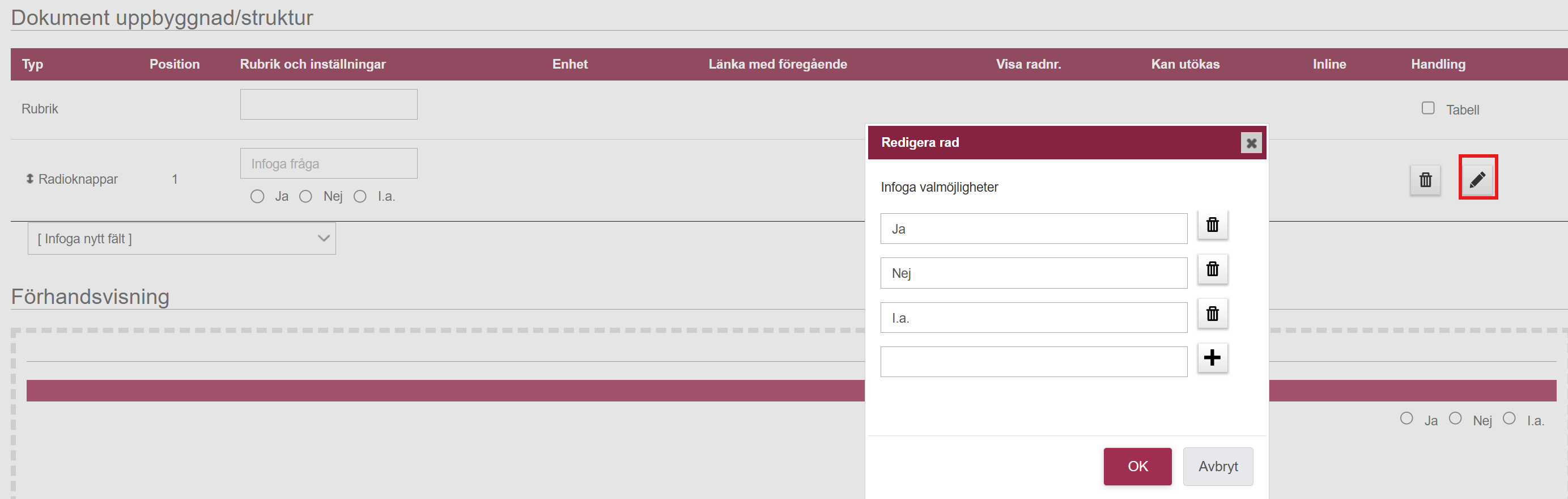
På samma sätt kan du lägga till de andra typerna av fält och därmed sätta ihop ditt eget kvalitetssäkringsdokument, anpassat efter dina behov.
Dessutom kan du ställa in om en rad ska länkas till den föregående, om radnummer ska visas och om raden ska kunna expanderas. Längst ner på sidan ser du en förhandsvisning av ditt dokument och kan därför löpande följa hur dokumentet utvecklas och hur det kommer att se ut i färdig form.
Du har möjlighet att flytta de enskilda fälten upp och ner i förhållande till varandra genom att klicka på de små pilarna ute till vänster på en rad och sedan flytta raden till önskad plats medan du håller musknappen nedtryckt.
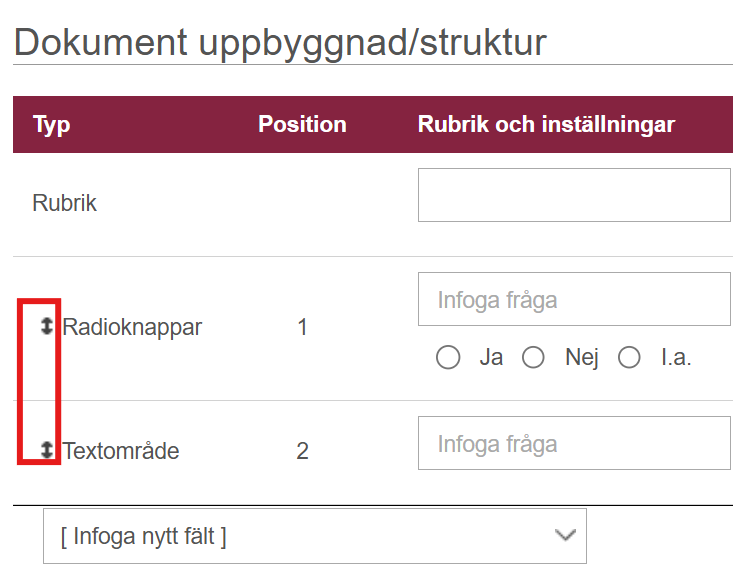
Du kan både under tiden och när du är klar med ditt dokument spara det genom att klicka på diskettikonen ’Spara ändringar’ under ’Handlingar’ i högra panelen. Ditt dokument kommer nu att ligga som ett kvalitetsutkast och du kan senare öppna dokumentet igen och redigera vidare i det.
Dokumentet kan i nuläget inte kopplas till en order eller användas i driften. När dokumentet är klart att användas måste det godkännas, vilket görs genom att klicka på ’Godkänn’ till höger på raden i listan över ’Kvalitetssäkringsutkastutkast’. ’Godkänn’ blir synligt under ’Handlingar’ när du för muspekaren över raden.
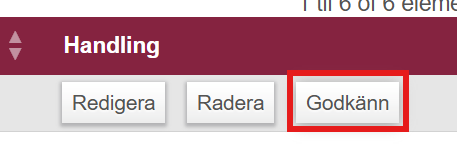
När du godkänner ett kvalitetssäkringsutkast blir det därefter tillgängligt att koppla till order och användas i driften. Detta innebär också att dokumentet inte längre kan redigeras. Om ändringar behöver göras måste du, av säkerhetsskäl, sätta kvalitetssäkringsdokumentet tillbaka till utkast, redigera det och sedan godkänna det igen.
Du sätter ett dokument tillbaka till utkast genom att föra muspekaren över raden och välja ’Tillbaka till utkast’ under ’Handlingar'
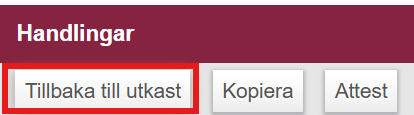
Du kan också kopiera ett befintligt dokument och justera det om du behöver skapa flera som liknar varandra. Detta gör du genom att klicka på ’Kopiera’ – då skapas en kopia av det aktuella dokumentet i ’Kvalitetssäkringsutkast’, som du kan byta namn på och redigera.
Lägg till kvalitetsssäkringsdokument på din arbetsorder
För att kvalitetssäkra ditt arbete ska du komma ihåg att lägga till kvalitetssäkring på ditt arbetskort.
När du är inne på ditt arbetskort kan du ute till höger klicka på ’Kvalitetssäkring’ under ’Genvägar’ och välja det kvalitetssäkringsdokument som du ska använda på din order.

Vissa ordertyper kan ha kopplade kvalitetssäkringsdokument som automatiskt läggs till på arbetskortet.
Obs! Du har möjlighet att lägga till samma kvalitetssäkringsdokument flera gånger om det behövs.
När du har lagt till ett dokument på ordern och klickar på ’Spara’ kommer en rad med dokumentnamnet att visas och en extra processpil dyker upp högst upp i din order.

För att fylla i ditt kvalitetssäkringsdokument ska du klicka på ’Kvalitetssäkring’ i processraden och välja namnet på det kvalitetsdokument som du ska fylla i.
Du kan nu fylla i dokumentet och klicka på ’Spara’ när du är klar. Därefter har du möjlighet att skicka dokumentet via e-post till kunden eller skriva ut det.
Koppla kvalitetssäkringsdokument till en anläggning för en enskild order
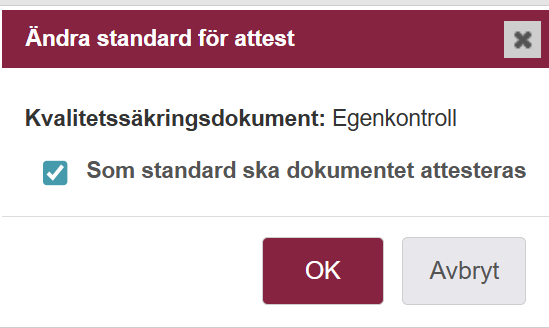 Om det är normal praxis att en tillsyn görs i samband med kvalitetskontrollen kommer kryssrutan ’Tillsyn ska som standard utföras’ automatiskt att vara markerad, men du kan alltid välja att ändra detta och avmarkera tillsynen.
Om det är normal praxis att en tillsyn görs i samband med kvalitetskontrollen kommer kryssrutan ’Tillsyn ska som standard utföras’ automatiskt att vara markerad, men du kan alltid välja att ändra detta och avmarkera tillsynen.
Ändring av attest som standard
 Ta bort markeringen under ’Attest' ska som standard utföras’ i rutan som visas. På samma sätt kan du lägga till markeringen igen om tillsyn åter ska utföras som standard.
Ta bort markeringen under ’Attest' ska som standard utföras’ i rutan som visas. På samma sätt kan du lägga till markeringen igen om tillsyn åter ska utföras som standard.
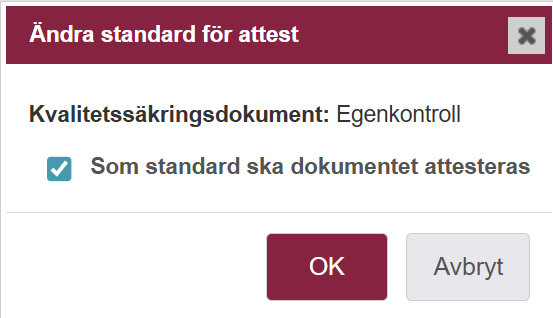 Om du vill lägga till eller ta bort 'Attest' som standard på dina kvalitetssäkringsutkast ska du klicka på knappen ’Redigera’ under ’Handlingar’.
Om du vill lägga till eller ta bort 'Attest' som standard på dina kvalitetssäkringsutkast ska du klicka på knappen ’Redigera’ under ’Handlingar’.
 Då kan du ändra markeringen i kryssrutan högst upp i själva kvalitetssäkringsdokumentet.
Då kan du ändra markeringen i kryssrutan högst upp i själva kvalitetssäkringsdokumentet.
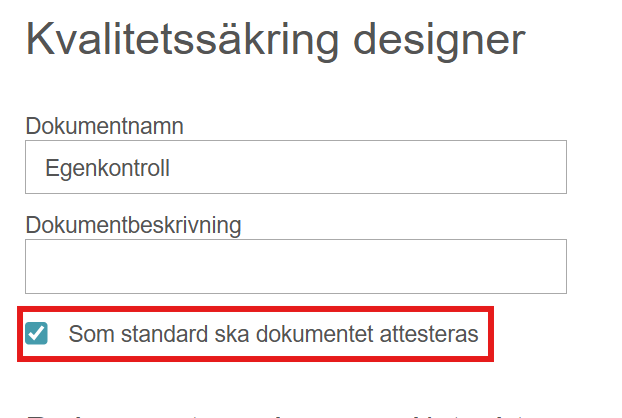
Slutförande av kvalitetssäkringsdokument
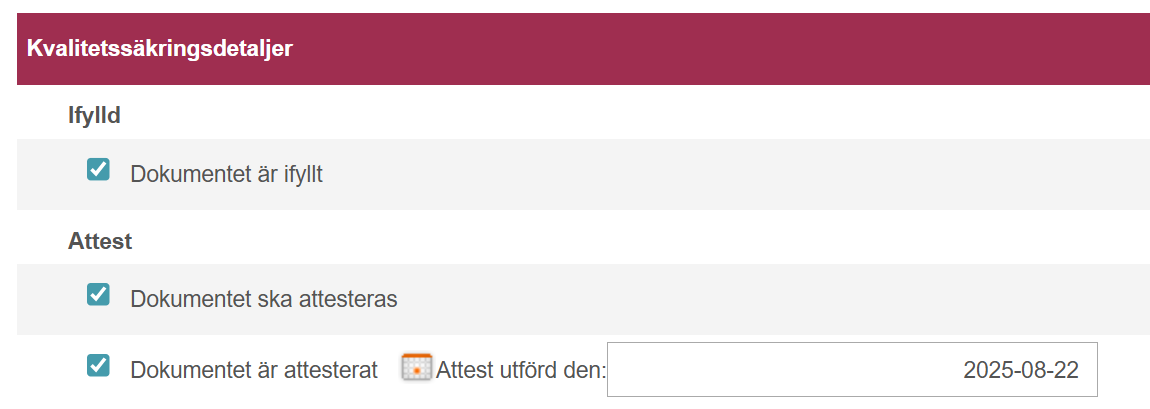
Se status för kvalitetssäkringsdokument på arbetskortet
- Grå: Dokumentet är ännu inte ifyllt.
- Gul: Dokumentet är färdigifyllt, men saknar attest
- Grön: Dokumentet är färdigifyllt och tillsyn är utförd
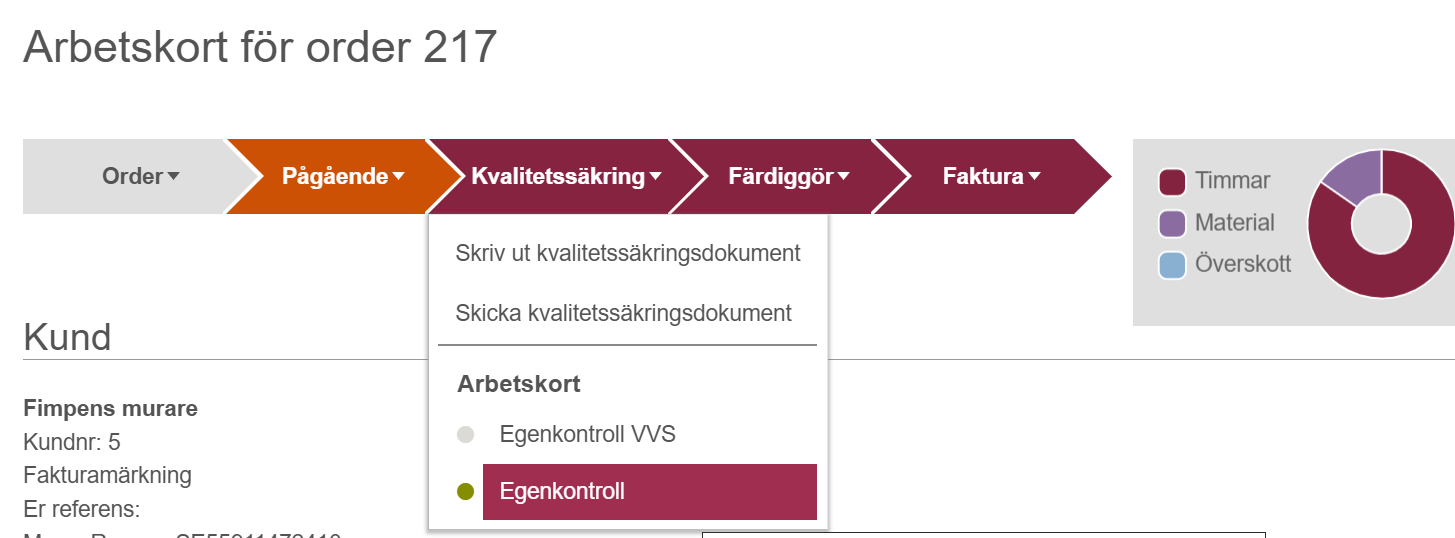

Slutför och/eller avsluta din order
Dokument som inte är markerade som färdigifyllda
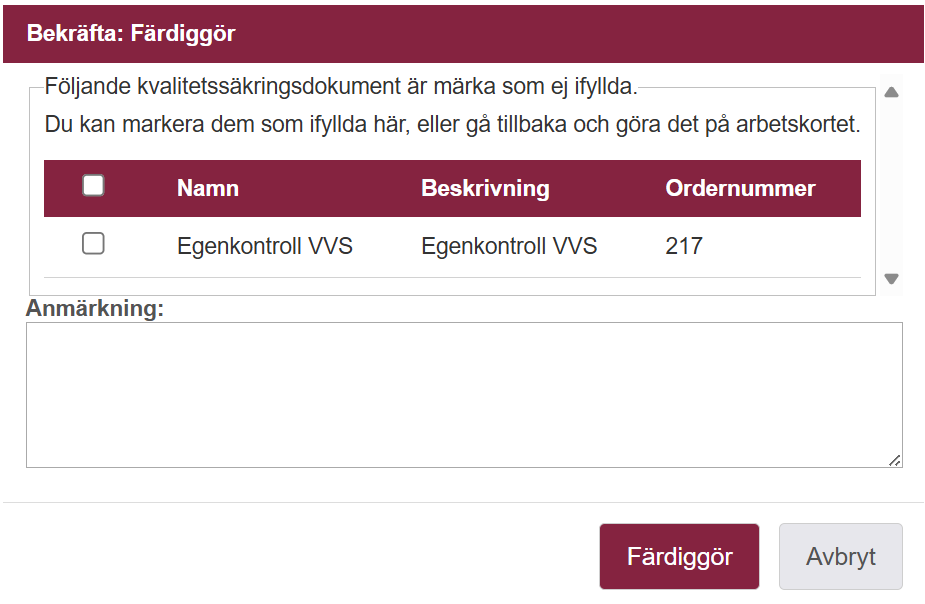 I appen ser du också ett meddelande, men du måste själv hitta de kvalitetskontroller som saknas att fylla i under fliken ’Kvalitet’.
I appen ser du också ett meddelande, men du måste själv hitta de kvalitetskontroller som saknas att fylla i under fliken ’Kvalitet’.
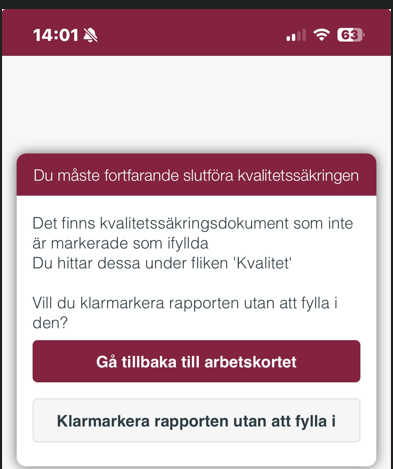 Om du är resursanvändare och vill slutföra ordern eller extraarbetet har du inte möjlighet att markera kvalitetssäkringsdokument som färdigifyllda. Du får däremot ett meddelande om att det finns kvalitetssäkringsdokument som inte är markerade som färdigifyllda och du får möjlighet att acceptera detta och slutföra ordern eller extraarbetet.
Om du är resursanvändare och vill slutföra ordern eller extraarbetet har du inte möjlighet att markera kvalitetssäkringsdokument som färdigifyllda. Du får däremot ett meddelande om att det finns kvalitetssäkringsdokument som inte är markerade som färdigifyllda och du får möjlighet att acceptera detta och slutföra ordern eller extraarbetet.
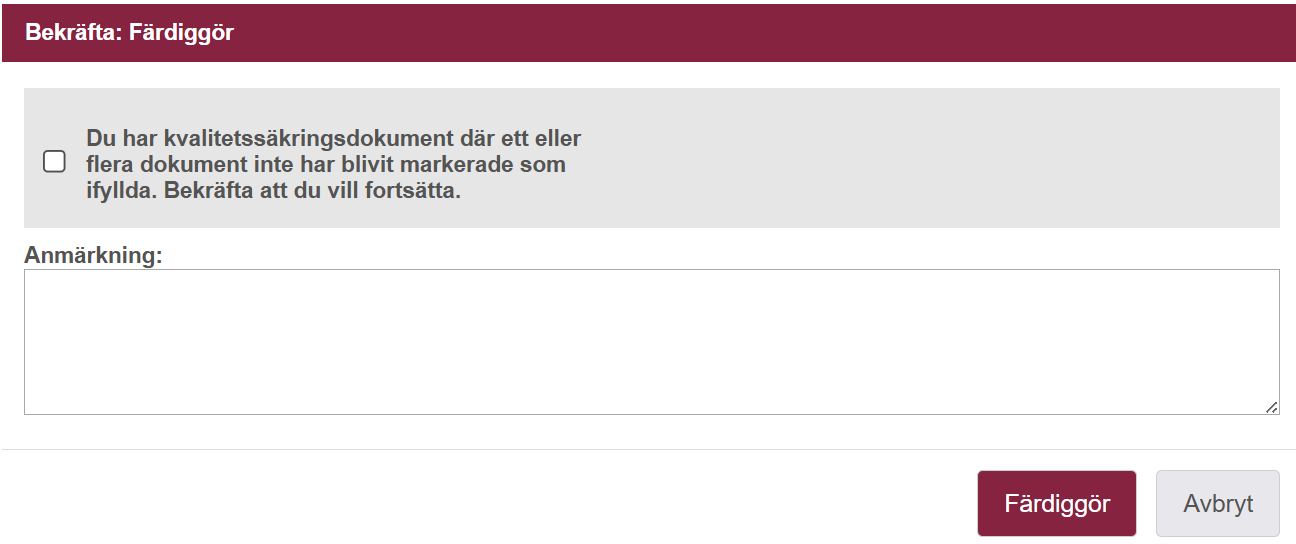 OBS: När du slutför en order eller ett extraarbete är det valfritt om du vill markera kvalitetssäkringsdokumenten som färdigifyllda.
Men när du avslutar en order eller ett extraarbete måste alla kvalitetssäkringsdokument vara färdigifyllda för att ordern ska kunna avslutas.
När du slutför en order utan att fylla i alla kvalitetssäkringsdokument kommer de kvalitetssäkringsdokument som saknas att fyllas i, att loggas under avsnittet ’Händelseförlopp’ på arbetskortet
OBS: När du slutför en order eller ett extraarbete är det valfritt om du vill markera kvalitetssäkringsdokumenten som färdigifyllda.
Men när du avslutar en order eller ett extraarbete måste alla kvalitetssäkringsdokument vara färdigifyllda för att ordern ska kunna avslutas.
När du slutför en order utan att fylla i alla kvalitetssäkringsdokument kommer de kvalitetssäkringsdokument som saknas att fyllas i, att loggas under avsnittet ’Händelseförlopp’ på arbetskortet
Dokument där attest inte är markerad som utförd
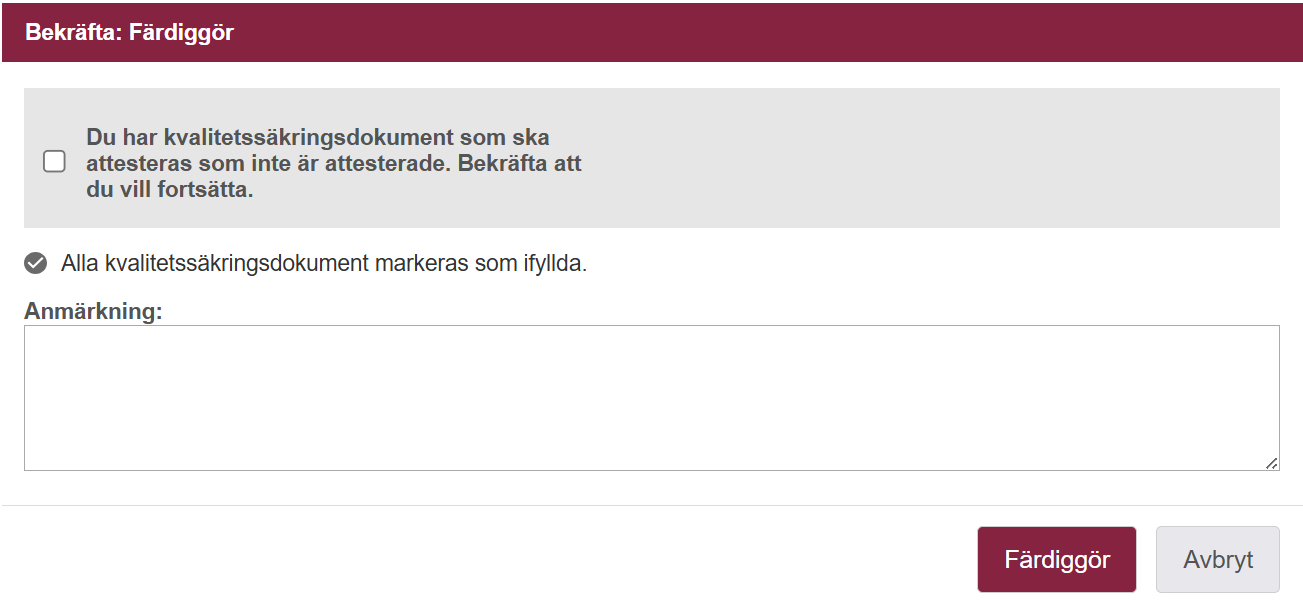
Dokument som är markerade som färdigifyllda och dokument som kräver attest, vilka är markerade som utförda
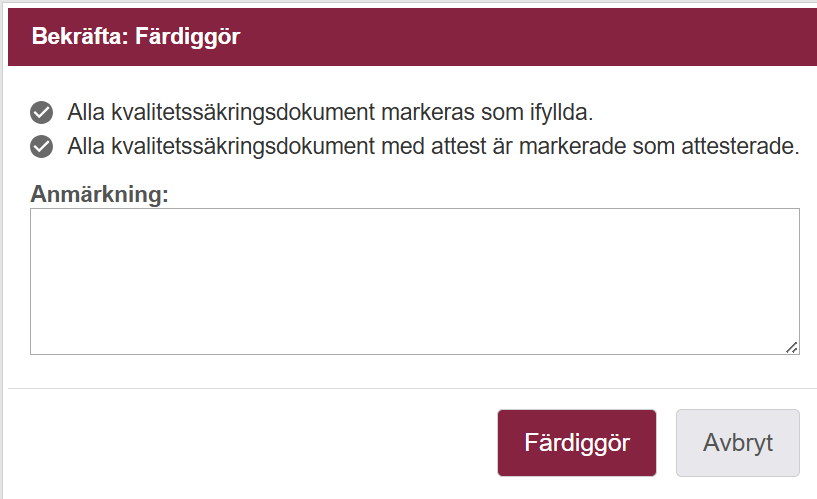
Markera kvalitetssäkringsdokumentet som färdigifyllt
När du har gått igenom ett kvalitetssäkringsdokument och fyllt i det ska du markera det som färdigifyllt genom att kryssa i rutan ’Dokument är ifyllt’ under ’Kvalitetssäkringsdetaljer’.
Om detta fält inte markeras kommer du, när du ska avsluta ordern, att få information om att det finns kvalitetssäkringsdokument som inte har markerats som ifyllda. Här kan du antingen acceptera att alla kvalitetssäkringsdokument på ordern markeras som ifyllda, eller välja att gå tillbaka till arbetskortet och själv öppna varje enskilt kvalitetssäkringsdokument och markera dem manuellt."**
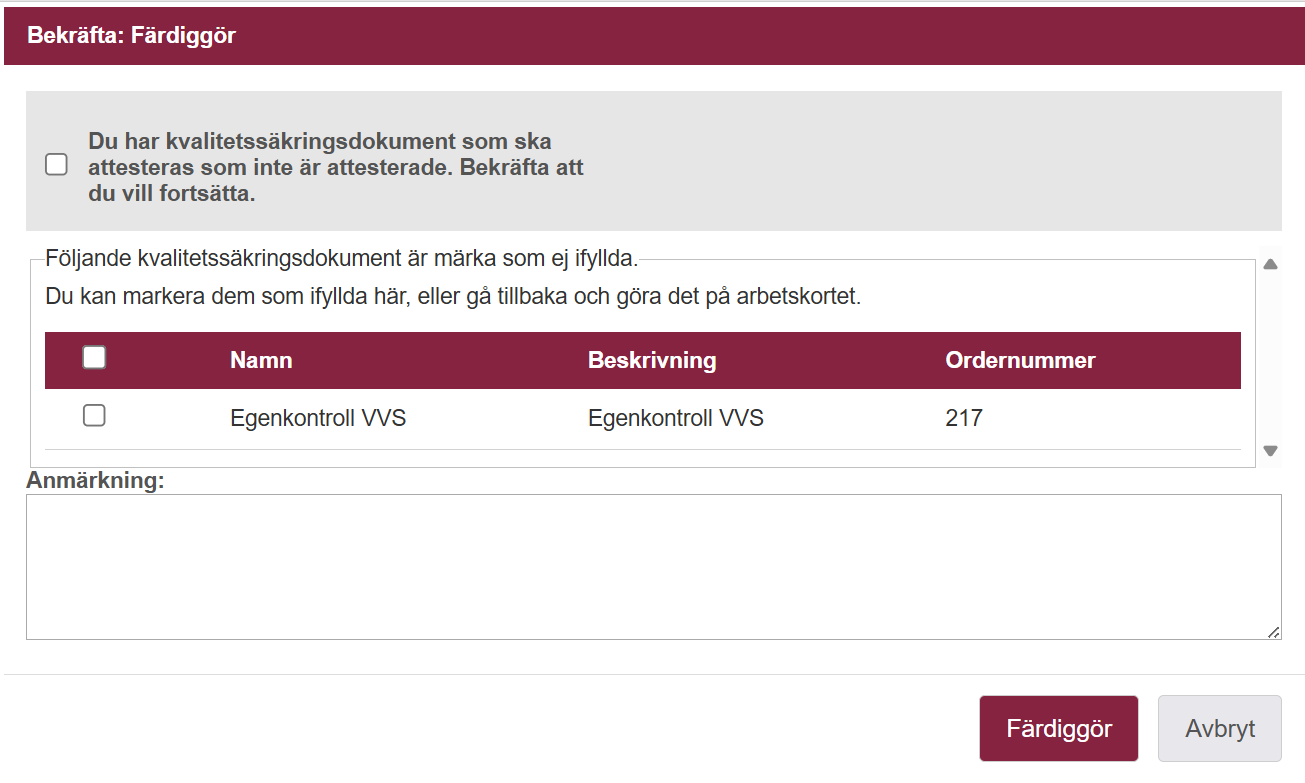
Så tar du bort en kvalitetssäkring
Om ett kvalitetssäkringsdokument ska tas bort från ordern kan du radera det genom att klicka på papperskorgsikonen på raden.

När du raderar ett dokument visas en pop-up-ruta där du måste bekräfta att du vill radera dokumentet permanent.
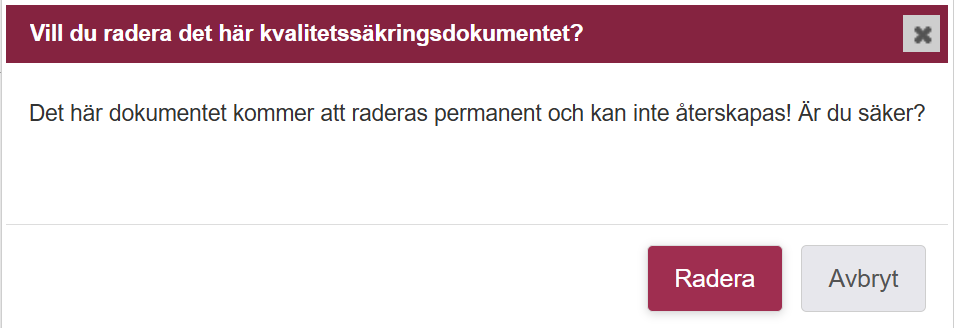
Kvalitetsdokument på ett arbetskort i din app
Under dina kvalitetssäkringsdokument i appen kan du se de kvalitetssäkringsdokument som har lagts till på arbetskortet.
När du har öppnat arbetskortet trycker du på menyn uppe i högra hörnet (tre horisontella streck). Därefter klickar du på avsnittet ’Kvalitetssäkring’.
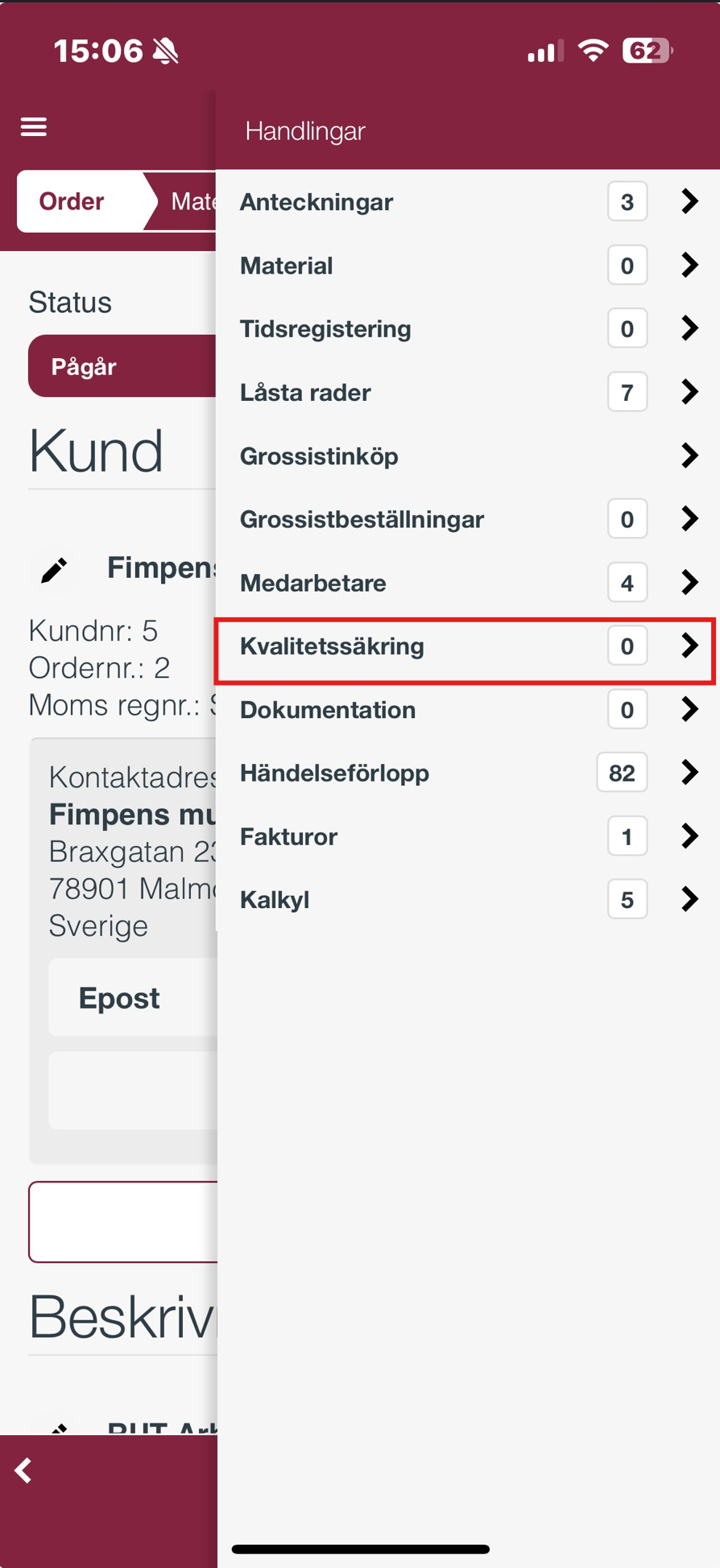
Du kan också komma åt dina kvalitetssäkringsdokument via ’Kvalitet’ i processraden på en order i appen.
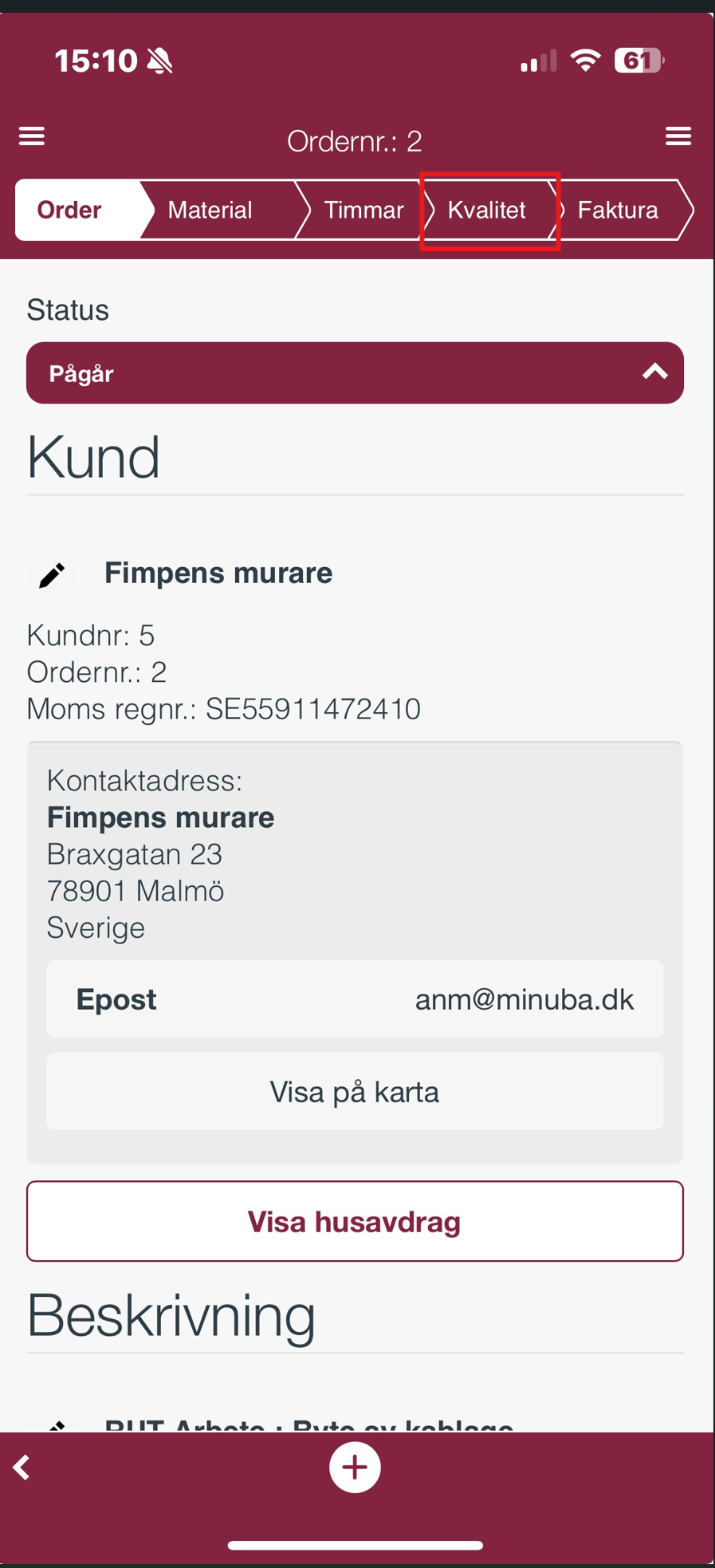
Under dina kvalitetssäkringsdokument kan du se de dokument som är kopplade till ordern. Här finns upp till 3 avsnitt:
- Kvalitetssäkringsdokument kopplade till arbetskortet
- Kvalitetssäkringsdokument kopplade till arbetskort med en relation till en anläggning
- Kvalitetssäkringsdokument kopplade till arbetskortet i tidigare format
Du kan nu fylla i dokumentet och klicka på ’Spara’ när du är klar. Därefter har du möjlighet att skicka dokumentet via e-post till kunden eller skriva ut det. Du har också möjlighet att ta bort kvalitetssökringsdokument från arbetskortet.
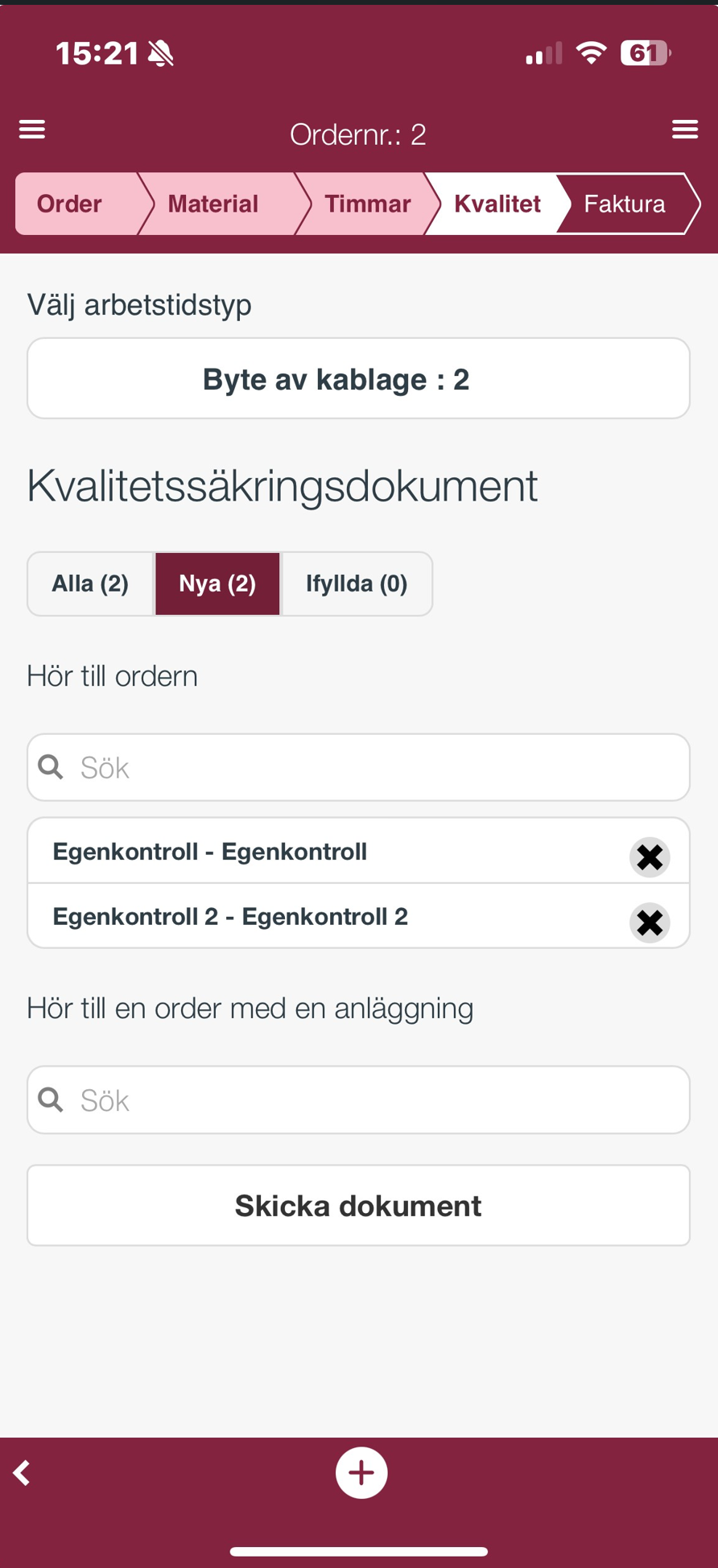
Hittade du inte vad du sökte?
Har du fortfarande frågor?
Kontakta vår kundsupport
måndag - fredag kl. 09-16
Med Minuba Plus kan du få support både via mail och telefon.
Som Minuba GO! kund kan du få support på följande e-postadress.